Ниже мы обсудим причины и исправления кода ошибки 0x80072ee7, которые позволят Магазину Windows подключиться к серверу. Многие пользователи Windows 10 сообщают, что ОС не подключается к сети. Время от времени пользователи сталкиваются с различными ошибками обновления и расстраиваются. Эта ошибка может произойти из-за довольно многих причин.
Ошибка 0x80072ee7 чаще всего проявляется, когда пользователи пытаются установить стандартное обновление Windows 10. Однако есть и другие причины этой ошибки.
Вы можете увидеть код ошибки 0X80072EE7, отображаемый ниже сообщения в вашей системе:
«Сервер спотыкается» или «Нам не удалось подключиться к серверу».
Пользователи могут использовать приведенные ниже приемы для исправления вручную, не прибегая к профессиональной помощи и не посещая сервисный центр.
Системные файлы Windows повреждены
Обычно, когда файлы Windows пользователей повреждаются, они не получают доступа к обновлению приложений Windows. Однако пользователи с облегчением узнают, что обнаружить и исправить эти поврежденные файлы несложно. Пользователям просто нужно запустить средство устранения неполадок Windows. Средство устранения неполадок просканирует все системные файлы Windows и легко исправит их. Ниже приведены шаги для запуска средства устранения неполадок Windows.
Как в Windows 11 присоединиться к Dev Channel — Windows Insider. 100% рабочий способ!
1]Введите PowerShell в строке поиска.
2]Щелкните правой кнопкой мыши параметр Windows PowerShell в появившемся меню и выберите «Запуск от имени администратора».

3]Нажмите «Да», когда вас спросят: «Вы хотите разрешить этому приложению вносить изменения в ваше устройство?»
4]Введите SFC /scannow в появившемся окне.
Средство устранения неполадок запустится и обнаружит все системные файлы Windows. Он составит список поврежденных файлов и восстановит их. Затем пользователи должны просто перезапустить свои окна, чтобы применить изменения и исправить ошибку 0x80072ee7.
Неправильная конфигурация сетевого подключения
Еще одна причина появления кода ошибки 0x80072ee7 — неверные настройки DNS-сервера. Во время обновления Windows пользователи должны внести некоторые изменения в адрес DNS-сервера. Шаги, которые необходимо выполнить для внесения этих изменений, приведены ниже.
1]Щелкните правой кнопкой мыши кнопку запуска Windows и выберите «Сетевые подключения».
2]В появившемся окне прокрутите вниз и нажмите «Центр управления сетями и общим доступом».
3]В появившемся окне нажмите на активное интернет-соединение. Откроется диалоговое окно под названием «Статус Wi-Fi».
3]Здесь нажмите на вкладку «Свойства». В открывшемся диалоговом окне выберите Протокол IPv4 и перейдите на вкладку Свойства.
4]В следующем диалоговом окне нажмите переключатель с надписью Использовать следующие адреса DNS-серверов. Помещать 8.8.8.8 В поле Предпочтительный DNS-сервер и 8.8.4.4 в поле Альтернативный DNS-сервер. Нажмите OK, чтобы закончить.
Пустое окно в программе предварительной оценки Windows 10
Перезапустите Windows, и ошибка 0x80072ee7 будет исправлена.
Существует аналогичный случай, в котором вам может быть интересно проверить код ошибки Windows 10 Store 0x803F8001.
Разрешить мне локальную сеть автоматически определять настройки
Если вышеуказанные шаги не решают проблему, позвольте локальной сети выбрать настройки автоматически, для этого выполните следующие шаги:
- Нажмите клавишу Windows + R вместе, чтобы открыть команду «Выполнить».
- Введите inetcpl.cpl и нажмите кнопку Enter.
- Откроется окно свойств Интернета, выберите вкладку «Подключения» и нажмите «Настройки локальной сети».
- Теперь выберите переключатель «Автоматически определять настройки» и нажмите «ОК».
- Теперь перезагрузите систему
Вирусы
Другая возможность для кода ошибки 0x80072ee7 — это несколько угроз, вызывающих несколько вирусов, поражающих магазин Windows. Пользователи могут решить эту проблему, просканировав свои системы с помощью установленного антивируса.
Для этого убедитесь, что вы сканируете все диски и файлы с помощью хорошего антивируса, чтобы вирусы и вредоносные программы не могли ускользнуть. Если обнаружен какой-либо такой подозрительный файл, позвольте антивирусу удалить его из системы.
Драйверы не обновлены или неправильные свойства оборудования
Ошибка 0x80072ee7 может быть связана с ожидающим обновлением установленных драйверов или необходимыми изменениями в свойствах оборудования.
1]Одновременно нажмите клавиши Windows и R, чтобы открыть диалоговое окно запуска. Здесь введите devmgmt.msc и нажмите OK.
2]В открывшемся окне диспетчера устройств убедитесь, что драйверы обновлены и свойства оборудования указаны правильно.
Перезагрузите систему для применения изменений, и ошибка 0x80072ee7 будет устранена.
Вывод
После того, как пользователи исправили ошибку Windows 0x80072ee7, они должны сохранить свои данные. Другая рекомендация заключается в том, что они создают резервную копию своего массового хранилища, чтобы избежать потери данных.
Источник: www.wowl.ru
Не работает программа предварительной оценки виндовс
Невозможно отучить людей изучать самые ненужные предметы.
Надо знать обо всем понемножку, но все о немногом.
Кто умеет, тот делает. Кто не умеет, тот учит. Кто не умеет учить — становится деканом. (Т. Мартин)
Самоучитель CSS
Новости
Справочник CSS
Афоризмы
Видео уроки
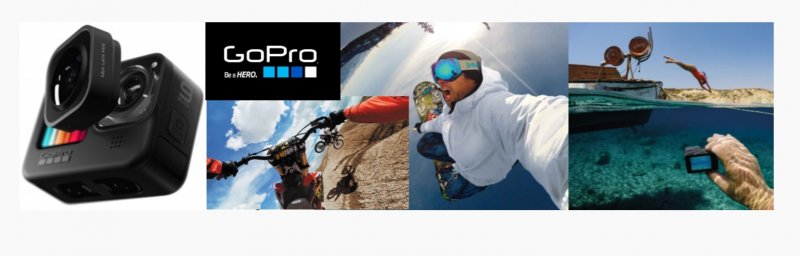
- 19 апрель 2023, 08:23
Причины популярности камеры GoPro и особенности современной техники
Популярные статьи

- 27 май 2023, 10:15
Как создать локальную учетную запись Windows 11 без шума и пыли — «Windows»

- 27 май 2023, 10:15
Как создать локальную учетную запись Windows 11 без шума и пыли — «Windows»
| Помогли мы вам |
Наши новости
ВАША РЕКЛАМА
18-02-2022, 00:02
Не работает программа предварительной оценки Windows 11: что дальше? — «Windows»
Не работает программа предварительной оценки Windows 11? Проверьте наличие обновлений, убедитесь в правильности настройки, установите полный уровень телеметрии и необходимые разрешения, убедитесь в соответствии ПК минимальным требованиям и выполните иные шаги. Ниже подробно рассмотрим, в чем могут быть причины, и как действовать для устранения проблемы.
Причины и пути решения
В Сети часто звучит вопрос — как действовать, если при попытке участия в программе предварительной оценки Windows 11, она не работает, и возникает какая-то ошибка. В таком случае может быть множество причин, на которых остановимся подробнее.
ПК / ноутбук не соответствие требованиям
Распространенная причина, почему не работает предварительная оценка Windows 11 — несоответствие «железа» требования операционной системы. Сначала требования к оборудованию были более лояльными, но впоследствии участие стало возможным при наличии необходимой аппаратуры: процессора (1 ГГц), ОЗУ (4 ГБ), модуля TPM (2.0), накопителя (64 Гц) и т. д.
Устаревшая версия ОС
При возникновении трудностей войдите в «Параметры» и «Обновление и безопасность», где необходимо проверить и установить последнюю версию ОС. Зачастую программа предварительной оценки Windows 11 не отображается из-за устаревшего ПО. После его обновления до последней версии проблема должна исчезнуть.
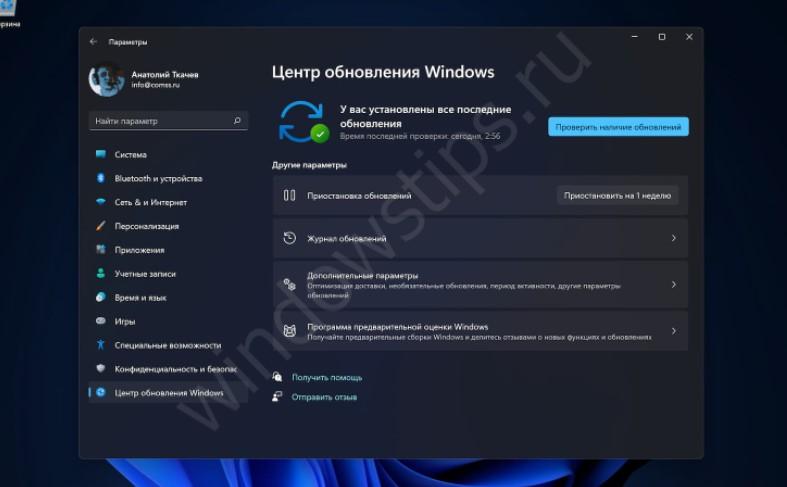
Проблемная сборка
Если работало на прошлой сборке, необходимо отказаться до предыдущей версии в течение 10 дней после полного обновления без перезапуска устройства. После этого придется принять обновление или сделать установку. Для отката войдите в «Параметры», а далее раздел обновлений и восстановления.
Не полный уровень телеметрии
Распространенная причина, почему Windows 11 не устанавливается — не полный уровень телеметрии. В таком случае нужно зайти в параметры конфиденциальности, а далее — «Диагностика и отзывы» Если не работает программа предварительной оценки, скорее всего, установлены не все разрешения. Установите полный уровень. Только в таком случае будут отправляться все диагностические данные.
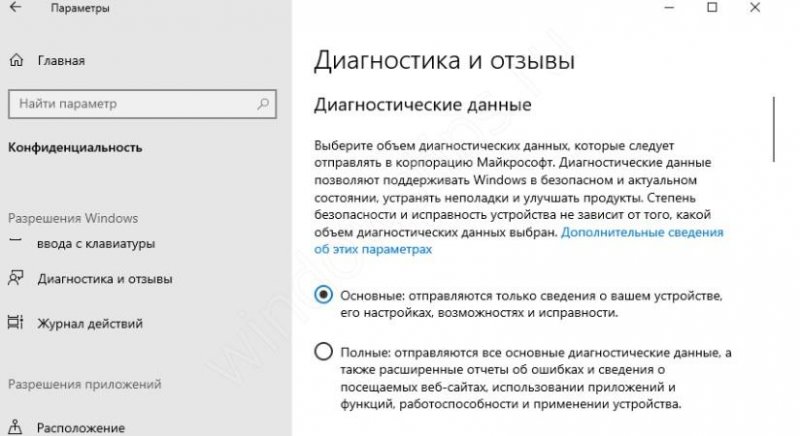
Нарушение разрешений
Еще одна возможная проблема состоит в невозможности изменения уровня телеметрии. После внесения изменений и перехода на другой пункт настройка возвращается к прежнему значению. Причиной может быть неправильные данные в параметрах реестра. Для решения проблемы необходимо через Power Shell внести следующие данные от имени админа.
# Telemetry level: 1 — basic, 3 — full
New-ItemProperty -Path $path -Name AllowTelemetry -Value $value -Type Dword -Force
New-ItemProperty -Path $path -Name MaxTelemetryAllowed -Value $value -Type Dword -Force

Дополнительные шаги
В ситуации, когда не работает программа предварительной оценки Windows 11, могут помочь следующие шаги:
- Включите опцию «Все диагностические данные» в разделе «Диагностика и отзывы».
- Удалите сторонние программы и браузер Brave, если он установлен. Во многих случаях проблема возникает именно из-за них. К наиболее «проблемному» софту стоит отнести Virtual Box, BlueStacks, LDPlayer, LinuxLive USB creator и т. д.
- Отключите «Целостность памяти» по пути «Безопасность Windows», «Безопасность устройства» и «Сведения об изоляции ядра».
- Попробуйте удалить Linux Live USB Creator.
Выше рассмотрены основные причины, почему программа предварительной оценки Windows 11 не работает или не устанавливается, и как действовать в подобной ситуации.
Для чего нужна
Необходимость внедрения программы обусловлена желанием разработчиков оценить особенности предварительной сборки Windows 11, найти «слабые места» и понять, что не работает. Пользователи, которые установили такую сборку, имеют обратную связь с разработчиками и помогают оптимизировать ПО. Для быстрой связи достаточно зайти в приложение «Центр отзывов» в главном меню, чтобы получить доступ к новостям, сообществу, запросам и другим устройствам.
При этом пользователям предлагается несколько программ предварительной оценки Windows 11:
- DEV. Для опытных пользователей. Особенность в предоставлении новейшего кода, при использовании которого могут быть проблемы со стабильностью работы и функциональностью. Некоторые проблемы приходится убирать вручную, поэтому сборка больше ориентирована на программистов. Благодаря обратной связи, разработчики понимают, что не работает, и устраняют неисправности.
- Бета-канал. Оптимальный вариант для инсайдеров и IT-специалистов, позволяющий проверить функции Виндовс 11. Здесь доступны сборки, которые привязываются к определенному выпуску.
- Release Preview. Пользователи получают обновленные и новые функции. Сборки поддерживаются компанией Майкрософт и рекомендуются для предприятий, планирующих переход в будущем.
В целом, программа предварительной оценки Windows 11 уже не работает, и пользователи получают стабильную версию вместе с обновлениями системы. Тем не менее, продолжается работа над ошибками, что позволяет исправлять слабые места и выпускать более стабильные версии.
В комментариях расскажите, приходилось ли вам участвовать в программе предварительной оценки Windows 11, случалось ли, что она не работает. Расскажите, как удалось решить проблему.
Вам может быть интересно:
- Как включить Aero
- Как изменить имя пользователя в 11
- Как удалить windows old в 11
- Не видит жесткий диск
Не работает программа предварительной оценки Windows 11? Проверьте наличие обновлений, убедитесь в правильности настройки, установите полный уровень телеметрии и необходимые разрешения, убедитесь в соответствии ПК минимальным требованиям и выполните иные шаги. Ниже подробно рассмотрим, в чем могут быть причины, и как действовать для устранения проблемы.
Причины и пути решения В Сети часто звучит вопрос — как действовать, если при попытке участия в программе предварительной оценки Windows 11, она не работает, и возникает какая-то ошибка. В таком случае может быть множество причин, на которых остановимся подробнее.
ПК / ноутбук не соответствие требованиям Распространенная причина, почему не работает предварительная оценка Windows 11 — несоответствие «железа» требования операционной системы. Сначала требования к оборудованию были более лояльными, но впоследствии участие стало возможным при наличии необходимой аппаратуры: процессора (1 ГГц), ОЗУ (4 ГБ), модуля TPM (2.0), накопителя (64 Гц) и т. д. Устаревшая версия ОС При возникновении трудностей войдите в «Параметры» и «Обновление и безопасность», где необходимо проверить и установить последнюю версию ОС.
Зачастую программа предварительной оценки Windows 11 не отображается из-за устаревшего ПО. После его обновления до последней версии проблема должна исчезнуть. Проблемная сборка Если работало на прошлой сборке, необходимо отказаться до предыдущей версии в течение 10 дней после полного обновления без перезапуска устройства.
После этого придется принять обновление или сделать установку. Для отката войдите в «Параметры», а далее раздел обновлений и восстановления. Не полный уровень телеметрии Распространенная причина, почему Windows 11 не устанавливается — не полный уровень телеметрии.
В таком случае нужно зайти в параметры конфиденциальности, а далее — «Диагностика и отзывы» Если не работает программа предварительной оценки, скорее всего, установлены не все разрешения. Установите полный уровень. Только в таком случае будут отправляться все диагностические данные.
Нарушение разрешений Еще одна возможная проблема состоит в невозможности изменения уровня телеметрии. После внесения изменений и перехода на другой пункт настройка возвращается к прежнему значению. Причиной может быть неправильные данные в параметрах реестра. Для решения проблемы необходимо через Power Shell внести следующие данные от имени админа. $path = «HKLM:SOFTWAREMicrosoftWindowsCurrentVersionPoliciesDataCollection»
Источник: hs-design.ru
Программа предварительной оценки Windows: мы не можем связаться с нашей службой прямо сейчас или прямо сейчас
Если при попытке присоединиться к программе предварительной оценки Windows, возможно, после новой установки Windows или до получения более новых версий предварительных сборок Windows, вы получаете сообщениеМы не можем говорить с нашей службой прямо сейчас.ов данный моментКогда вы нажимаете кнопку «Начать» на странице параметров предварительной оценки на компьютере с Windows 11 или Windows 10, этот пост предназначен для того, чтобы помочь вам советами, которые должны решить эту проблему для вас в вашей системе.
Когда эта проблема возникает на вашем устройстве, вы получите сообщение об ошибке Что-то пошло не так, которое указывает на любое из следующих сообщений;
- Мы не можем говорить с нашей службой прямо сейчас. Пожалуйста, повторите попытку позже.
- Мы не можем говорить с нашей службой прямо сейчас. Пожалуйста, повторите попытку позже.
Программа предварительной оценки Windows: мы не можем связаться с нашей службой прямо сейчас или прямо сейчас
Если при попытке присоединиться к программе предварительной оценки Windows или повторно присоединиться к ней вы получаете уведомление о том, что мы не можем связаться с нашей службой прямо сейчас ИЛИ прямо сейчас на вашем устройстве с Windows 11/10, то в произвольном порядке наши предложения, описанные ниже поможет вам решить проблему.
- Убедитесь, что служба Windows Insider включена
- Проверьте файл Hosts и блокировщик рекламы (если применимо).
- Используйте ISO-образ сборки Insider Preview
- Изменить реестр Windows
- Сбросить ПК
Давайте посмотрим на описание процесса применительно к каждому из перечисленных решений.
1] Убедитесь, что служба Windows Insider включена
Служба предварительной оценки Windows (wisvc) обеспечивает поддержку инфраструктуры для программы предварительной оценки Windows. Эта служба должна оставаться включенной для работы программы предварительной оценки Windows. Поэтому ваша первая попытка исправить проблему «Мы не можем связаться с нашей службой прямо сейчас ИЛИ прямо сейчас» на вашем устройстве с Windows 11/10 — убедиться, что wisvc включен на вашем устройстве с Windows 11/10. Чтобы выполнить эту задачу, выполните следующие действия:
- нажмитеКлавиша Windows + Rдля вызова диалогового окна «Выполнить».
- В диалоговом окне «Выполнить» введите services.msc и нажмите Enter, чтобы открыть службы.
- В окне «Службы» прокрутите и найдитеСлужба предварительной оценки WindowsЗапрещенный.
- Дважды щелкните запись, чтобы открыть окно ее свойств.
- В окне свойств, вОбщийвкладку, щелкните раскрывающееся меню натип запускаи выберитеРуководство.
- НажмитеПрименять>ХОРОШОчтобы сохранить изменения.
Служба предварительной оценки Windows — это служба Win32. По умолчанию в Windows 11/10 служба запускается только в том случае, если она запущена пользователем, приложением или другой службой (ручной запуск активации). При запуске wisvc служба запускается как LocalSystem в общем процессе svchost.exe вместе с другими службами.
Если служба предварительной оценки Windows не запустится, Windows запустится и уведомит пользователя о том, что из-за ошибки не удалось запустить службу wisvc. Подробную информацию об ошибке можно просмотреть в журнале событий. Что касается зависимостей служб, служба предварительной оценки Windows не может запускаться ни при каких условиях, если служба удаленного вызова процедур (RPC) отключена. Кроме того, служба wisvc используетFlightSettings.dllфайл, расположенный в каталоге C:Windowssystem32. Если файл удален или поврежден, служба не запустится; вы можете заменить этот файл DLL свежей копией, доступной в Winbindex.
Если вы хотите восстановить параметры запуска службы предварительной оценки Windows по умолчанию, сначала убедитесь, что служба RPC настроена по умолчанию и работает правильно, а затем выполните следующие действия:
- Вызовите диалоговое окно «Выполнить».
- В диалоговом окне «Выполнить» введите cmd а затем нажмитеCTRL + SHIFT + ВВОДчтобы открыть командную строку в режиме администратора/повышенных прав.
- В окне командной строки введите или скопируйте и вставьте следующую команду и нажмите Enter.
sc config wisvc start= demand
- Выйдите из командной строки CMD после выполнения команды.
- Перезагрузите компьютер.
Файл: Как отключить службу Windows Insider в Windows 11/10
2] Проверьте файл Hosts и блокировщик рекламы (если применимо).
Судя по всему, выделенное сообщение об ошибке просто означает, что компьютер не может получить доступ к службе. Некоторые затронутые пользователи сообщили, что им удалось решить эту проблему, проверив свой файл Hosts в указанном ниже месте, что, как оказалось, блокирует все виды рекламы и вредоносных сайтов и, вполне возможно, службу, к которой они пытаются получить доступ, и сбросив настройки Hosts. файл. по умолчанию проблема исчезла.
C:WindowsSystem32driversetchosts
Некоторые другие пользователи, у которых была такая же проблема, смогли решить проблему и успешно присоединиться к программе предварительной оценки Windows после отключения Adblocker и перезапуска Windows. Если вы используете блокировку рекламы на основе DNS, вы можете просто изменить DNS (обойти блокировщик рекламы), чтобы решить проблему.
Файл:SwitchHosts — это переключатель файлов Hosts, позволяющий легко изменять файл Windows Hosts.
3] Используйте ISO-образ сборки Insider Preview
Это решение требует, чтобы вы перешли на официальную страницу Windows Insider Preview и вошли в свою учетную запись Microsoft, связанную с программой Insider, а затемскачать выбранный ISOдля нужной сборки смонтируйте ISO-образ и запустите установку оттуда, чтобы выполнить обновление вместо существующей установки Windows, или создайте загрузочный носитель для очистки сборки Windows Preview.
Файл: исправлен код ошибки 0x0 для сборок Windows Insider во время обновления.
4] Изменить реестр Windows
Это решение требует, чтобы вы изменили и установили для раздела реестра EnablePreviewBuilds значение 1 (True). Этот параметр позволяет устанавливать предварительные сборки на устройство. Пользователи могут загружать и устанавливать предварительные сборки Windows на свои устройства, выбравНастройки>Обновление и безопасность>Программа предварительной оценки Windows. Администраторы также могут использовать другие политики для управления настройками тестов от имени пользователей, если установлено это значение.
Поскольку это операция реестра, в качестве необходимой меры предосторожности рекомендуется создать резервную копию реестра или создать точку восстановления системы. Как только это будет сделано, вы можете действовать следующим образом:
- нажмитеКлавиша Windows + Rдля вызова диалогового окна «Выполнить».
- В диалоговом окне «Выполнить» введите regedit и нажмите Enter, чтобы открыть редактор реестра.
- Перейдите или перейдите к пути к разделу реестра ниже:
HKEY_LOCAL_MACHINESOFTWAREMicrosoftWindowsSelfHostApplicability
- В расположении на правой панели дважды щелкните значокEnablePreviewBuildsinput для редактирования его свойств.
Если ключ отсутствует, щелкните правой кнопкой мыши пустое место на правой панели и выберитеНуэво>Доблесть DWORD (32 бита)чтобы создать раздел реестра, а затем переименуйте раздел соответствующим образом и нажмите Enter.
- Дважды щелкните новую запись, чтобы изменить ее свойства.
- Вход1в поле Значение данных.
- Нажмите OK или Enter, чтобы сохранить изменения.
- Выйдите из редактора реестра.
- Перезагрузите компьютер.
Файл: Как найти ключи, значения и настройки реестра Windows
Кроме того, вы можете установить для ключа EnablePreviewBuilds значение 1 в реестре с помощью REG-файла. Вот как:
- нажмитеКлавиша Windows + Rдля вызова диалогового окна «Выполнить».
- В диалоговом окне «Выполнить» введите «Блокнот» и нажмите Enter, чтобы открыть «Блокнот».
- Скопируйте и вставьте следующий код в текстовый редактор.
Windows Registry Editor Version 5.00 [HKEY_LOCAL_MACHINESOFTWAREMicrosoftWindowsSelfHostApplicability]»EnablePreviewBuilds»=dword:00000001
- Теперь нажмите наРабочее времяпункт меню и выберитеСохранить каккнопка.
- Выберите место (предпочтительно на рабочем столе), где вы хотите сохранить файл.
- Введите имя с.regрасширение (например;SetEPBs1.reg).
- Выберите Все файлы всохранить как типвыпадающий список.
- Дважды щелкните сохраненный файл .reg, чтобы объединить его.
- При появлении запроса нажмитебег >Ага(ОАК) >да >ХОРОШОодобрить слияние.
- Теперь вы можете удалить файл .reg, если хотите.
- Перезагрузите компьютер.
Файл: Как сравнить или объединить файлы реестра с помощью Regdiff
Точно так же вы можете добиться того же результата, отредактировав реестр с помощью командной строки. Вот как:
- нажмитеКлавиша Windows + Rдля вызова диалогового окна «Выполнить».
- В диалоговом окне «Выполнить» введите cmd и нажмитеCTRL + SHIFT + ВВОДчтобы открыть командную строку в режиме администратора/повышенных прав.
- В окне командной строки скопируйте и вставьте следующую команду и нажмите Enter:
reg.exe Add «HKLMSOFTWAREMicrosoftWindowsSelfHostApplicability» /V «EnablePreviewBuilds» /T REG_DWORD /D «1»
- Выйдите из командной строки CMD после выполнения команды.
Файл: Как восстановить реестр с помощью командной строки в Windows
5] Сбросить ПК
Это еще одно жизнеспособное решение, которое решило проблему для некоторых затронутых пользователей ПК. Они сообщили, что кнопка «Начать» работала после перезагрузки ПК с опцией «Сохранить мои файлы». После процедуры сброса они смогли выбрать предпочтительный канал на своем устройстве.
Файл: Как сбросить Windows без использования приложения «Настройки»
Я надеюсь, что этот пост поможет вам!
также читать:
- Кнопка «Пуск» неактивна; Не удается получить сборки Windows Insider Preview
- Ваша учетная запись Microsoft требует внимания для получения сборок Insider Preview
Как исправить проблему с программой предварительной оценки Windows?
Устранение неполадок программы предварительной оценки Windows на вашем компьютере во многом зависит от характера ваших проблем. Однако вы можете отказаться от получения предварительных сборок на своем устройстве. ИдтиНастройки>Обновление и безопасность>Программа предварительной оценки Windows>Остановить предварительные сборки Insider Previewчтобы увидеть ваши варианты. Если вы находитесь на канале бета-тестирования или на канале предварительного просмотра выпуска, вы можете включить переключатель, чтобы прекратить получение предварительных сборок на вашем устройстве, когда следующая основная версия Windows будет выпущена для широкой публики.
Файл: Как присоединиться к программе Windows Insider без учетной записи Microsoft
Как принудительно установить Windows Insider Update?
На своем устройстве перейдите кНастройки>Обновление и безопасность>Программа предварительной оценки Windows. Настройте его на канале Dev. Теперь перейдите кНастройки>Обновление и безопасность>Центр обновления Windowsчтобы проверить наличие последних обновлений и обновить свое устройство до последней сборки, доступной на канале разработчиков.
Файл: невозможно изменить канал программы предварительной оценки Windows в Windows 11: Dev или Beta.
Источник: codepre.com